文字サイズの変更について
公益財団法人いきいき岩手支援財団ホームページでは、視覚障害者の方に配慮し、以下のご提案をいたします。
- ブラウザの表示拡大ボタンでページ全体を拡大する。
- パソコン標準装備の「拡大鏡」機能で任意の場所を拡大する。
1.ブラウザの表示拡大について
主要ブラウザの拡大表示方法は以下の通りです。
Microsoft Edge
Microsoft Edgeの場合は、ブラウザ右上にある「・・・」をクリックし
ズーム項目の「+と-」をクリックすることで拡大縮小の調整をすることが出来ます。
また、ショートカットキーである「Ctrlキー と +キー」 「Ctrlキー と -キー」を押すことでも
ブラウザの拡大縮小の調整をすることが出来ます。
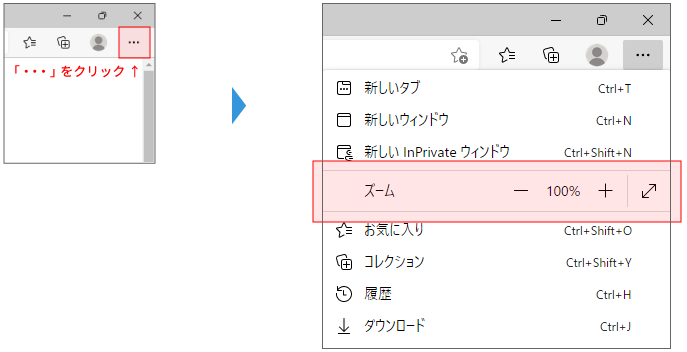
Google Chrome
Google Chromeの場合は、ブラウザ右上にある「・・・」(縦)をクリックし
ズーム項目の「+と-」をクリックすることで拡大縮小の調整をすることが出来ます。
また、ショートカットキーである「Ctrlキー と +キー」 「Ctrlキー と -キー」を押すことでも
ブラウザの拡大縮小の調整をすることが出来ます。
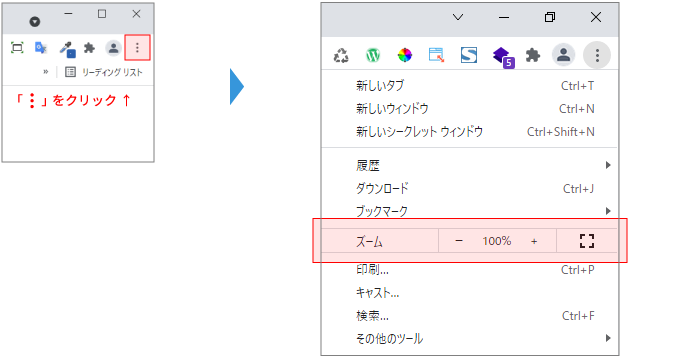
FireFox
FireFoxの場合は、右上の三本線をクリックし
ズーム項目の「+と-」をクリックすることで拡大縮小の調整をすることが出来ます。
また、ショートカットキーである「Ctrlキー と +キー」 「Ctrlキー と -キー」を押すことでも
ブラウザの拡大縮小の調整をすることが出来ます。
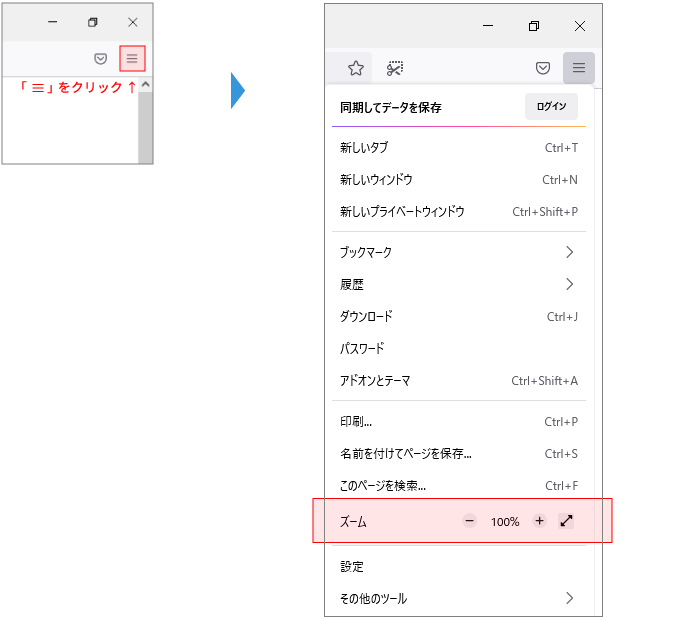
2.拡大鏡での表示拡大ついて
Windowsに標準搭載されている拡大鏡はショートカットキー「Windowsキー と +キー」で起動出来ます。
拡大鏡の「+ボタン」と「-ボタン」を使って拡大縮小の調整をすることが出来ます。
また、ショートカットキー「Windowsキー と +キー」 と「Windowsキー と -キー」 でも
拡大縮小の調整をすることが出来ます。


